Alle Jahre wieder… dürfen sich Konsumenten noch vor dem Weihnachtsgeschäft auf Rabatte freuen: Mit dem aus…

Kontakte-Gruppen aus Apple Adressbuch (vCard) für Serienbriefe in CSV / XLS konvertieren
Wer Serienbriefe auf dem Apple Mac erstellen will, kann oft die Anbindung von Programmen an das Apple Adressbuch bzw. die Kontakte App nutzen. Schwieriger wird es, wenn die Anbindung mal nicht funktioniert oder vom verwendeten Programm vCard nicht unterstützt wird, z.B. von Adobe InDesign oder QuarkXpress?
Ob es das obligatorische Weihnachts-Mailing, Osterkarten, Hochzeitseinladungen oder ein neues Marketing-Anschreiben ist: Meistens ist der Termin näher als man denkt und es muss schnell gehen – und dann merkt man vielleicht erst, dass man mit den Adressen in der Kontakte-App nichts anfangen kann. Seit Apple Pages die Serienbrief-Funktion verlernt hat, ist der Mac-Anwender auf externe Lösungen angewiesen. Die arbeiten aber nicht alle gerne mit vCard bzw. VCF-Dateien zusammen.
Meistens können Serienbriefe auf der Basis von CSV-Dateien oder Excel-Tabellen erzeugt werden. Man muss also die Kontakte aus dem Apple Adressbuch / der Kontakte App, die im vCard- bzw. VCF-Format vorliegen, zu CSV konvertieren. Wir beschreiben hier in 3 einfachen Schritten eine kurze Anleitung, wie man das schnell hinbekommt.
Unser Tutorial eignet sich bei folgenden Problemen bzw. Fragestellungen:
- Eine Gruppe von Apple Kontakten soll als CSV-Datei exportiert bzw. in eine CSV/XLS/XLSX-Tabelle konvertiert werden. „Wie kann ich eine Apple Kontakte-Gruppe als CSV exportieren?“ – Antwort: Gar nicht. Aber man kann konvertieren!
- Workaround für Microsoft Word-Fehler:
Beim Versuch, einen Serienbrief mit Word für Mac 2016 und dem Apple Adressbuch / Kontakte App zu erstellen, erhält man die Fehlermeldung Word konnte das Hauptdokument nicht mit der Datenquelle zusammenführen, da entweder die Datensätze leer waren oder kein Datensatz den Abfrageoptionen entsprach. – Die Verbindung zwischen Word für Mac und Apple Kontakte funktioniert also nicht.

Fehlermeldung in Word für Mac: Verbindung zum Apple Adressbuch / Kontakte App fehlgeschlagen
Vorbereitung: Eine neue Gruppe für Adressen in der Apple Kontakte App anlegen
Falls noch nicht geschehen, sammeln Sie alle Kontakte, an die Sie den Serienbrief schicken möchten, in einer Kontakte-Gruppe in der Apple App. Sie erstellen eine neue Gruppe von Kontakten, indem Sie auf das große +-Symbol klicken und „Neue Gruppe“ auswählen.
Die Gruppe wird mit Kontakten gefüllt, indem Sie einzelne Kontakte per Drag-and-Drop auf den Namen der Gruppe in der Seitenleiste ziehen.

Hinzufügen von Kontakten zu einer Gruppe im Apple Adressbuch per Drag-and-Drop
Schritt 1: Die Kontakte-Gruppe als VCF exportieren
Eine Gruppe von Kontakten aus dem Apple Adressbuch zu exportieren ist einfach und kann per Drag-und-Drop aus der Seitenleiste der Kontakte App erfolgen. Dort sind alle Gruppen untereinander aufgelistet. Klicken Sie auf den den Namen der zu exportierenden Gruppe und ziehen Sie mit gedrückter Maustaste die Gruppe auf den Desktop oder auf ein beliebiges Finderfenster, in dem Sie die Datei speichern möchten.

Exportieren einer Gruppe aus den Apple Kontakten als vCard per Rechtsklick
Alternativ können Sie mit einem Rechtsklick auf den Gruppennamen ein Dialogfenster aufrufen und einen Speicherort auswählen.
Schritt 2: Konvertierung der Apple Kontakte VCF als CSV-Datei
Sie haben nun alle Kontakte der Gruppe in einer einzelnen VCF-Datei vorliegen. Diese muss zur weiteren Verarbeitung als Serienbrief-Quelle nun in eine CSV-Datei konvertiert, also umgewandelt, werden.
Dazu gibt es eine Webseite, die die kostenlose Konvertierung von dem VCF des Apple Adressbuchs zu einer CSV-Datei anbietet. Rufen Sie die Seite auf unter http://labs.brotherli.ch/vcfconvert/

Dateikonvertierung von VCF zu CSV über das Internet
Die Umwandlung ist einfach, zuerst laden Sie Ihre VCF über den entsprechenden Button hoch. Für die bestmögliche Konvertierung nehmen Sie dann folgende Einstellungen vor:
- Format: CSV

Korrekte Formatauswahl beim Konvertieren von vCard / VCF zu CSV
- Trennzeichen: Semikolon
- Haken bei „Add Header line“ setzen
- Kodierung: Windows Latin-1

Die Windows-Kodierung behält die deutschen Umlaute im CSV-Format
Info: Die Kodierung ist z.B. für die richtige Erkennung der deutschen Sonderzeichen ä, ö, ü, ß usw. wichtig.
Danach klicken Sie auf „Convert“. Ihre CSV-Datei wird sofort heruntergeladen und im Downloads-Ordner gespeichert.
Öffnen Sie die CSV mit einer Tabellenkalkulation wie Microsoft Excel, Apple Numbers oder LibreOffice, um die Konvertierung zu überprüfen.
Sie können dann die Datei auch als XLS/XLSX umspeichern. InDesign oder Word arbeiten auch mit dem Excel-Format (eigentlich sogar besser). Vorteil dabei ist, dass Sie in Excel zu Ihrer Übersicht Formatierungen vornehmen können, die das CSV-Format nicht unterstützt.
Fertig!
Weitergehende Informationen: Link zum Konvertierungs-Tool
Schlagworte: Anleitung, CRM, Kontakte & Kommunikation, Excel, Kontakte, Kontakte & Kommunikation, Office, Serienbrief, Tutorial, Word
Trackback von deiner Website.







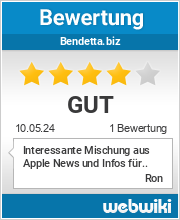
Arno
| #
Den Ablauf kann man auch per Applescript automatisieren: Export als Gruppen-VCard, Verarbeitung mittels lokal aufgerufenem PHP-Script von thomascube. Hat jemand Interesse?
Antworten
Wanst
| #
Ja, sehr!
Antworten
mike
| #
man könnte aber auch meinen, das man seine kompletten kontakte auf eine website lädt.
ok, was natürlich jemandem der whatsapp, viber & co verwendet egal sein kann.
auf jeden fall braucht man sich nicht wundern, wenn man in zukunft mehr…und nicht weniger spam bekommt
Antworten
Jim
| #
Das Tool ist ein PHP-Programm und Freeware / Open Source – Man kann es herunterladen und den Code inspizieren oder:
schlicht auf dem eigenen Server laufen lassen, dann sind diese Ängste wohl auch besänftigt.
Da der Software-Autor auch nicht anonym ist, halte ich die Gefahr des Datenklaus für gering.
Allerdings: Rechtsanwälte oder Mediziner können auf dem fremden Server aus Datenschutz-Gründen sicher nicht damit arbeiten – aber dafür gibt es ja dann den Download für den eigenen Rechner.
Antworten